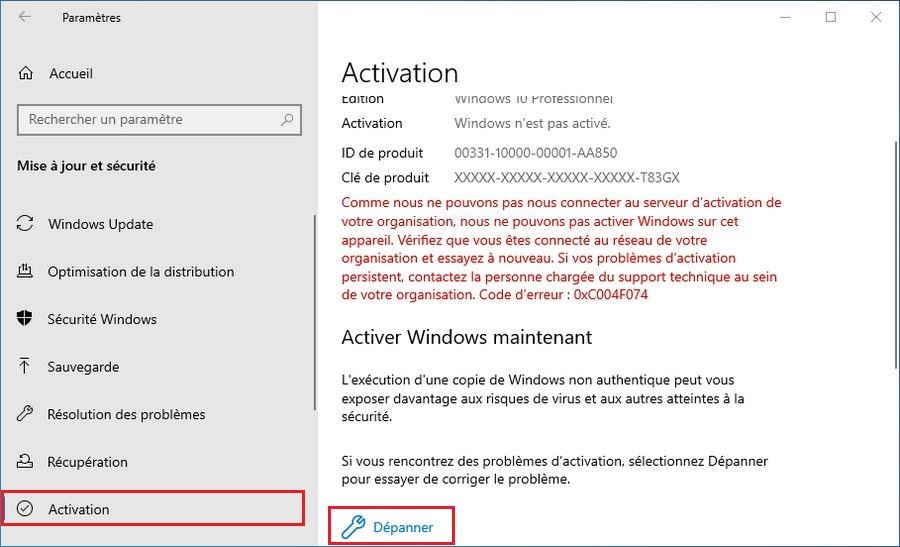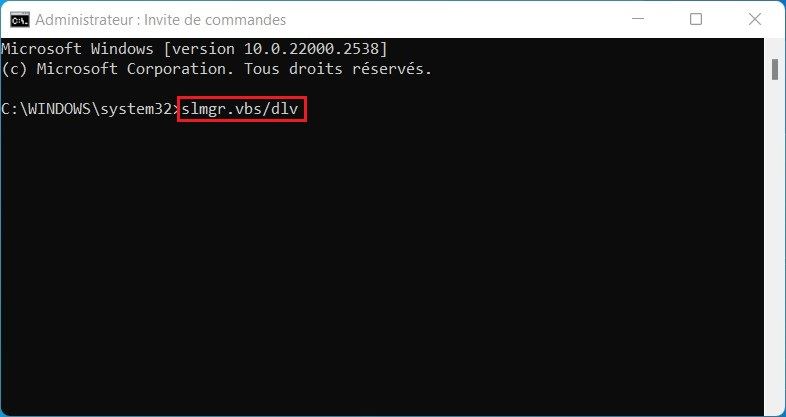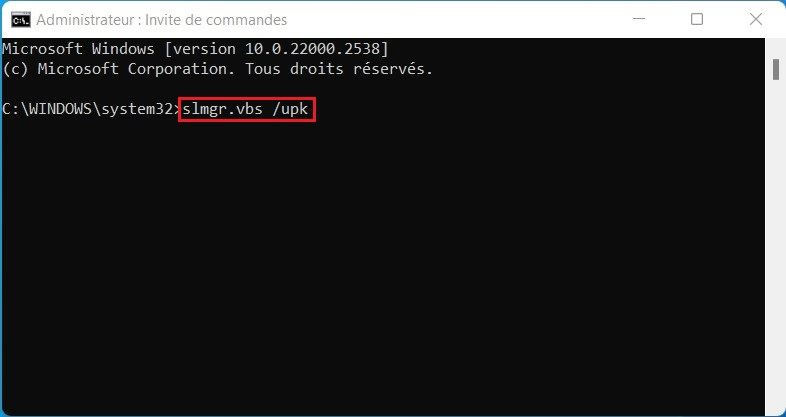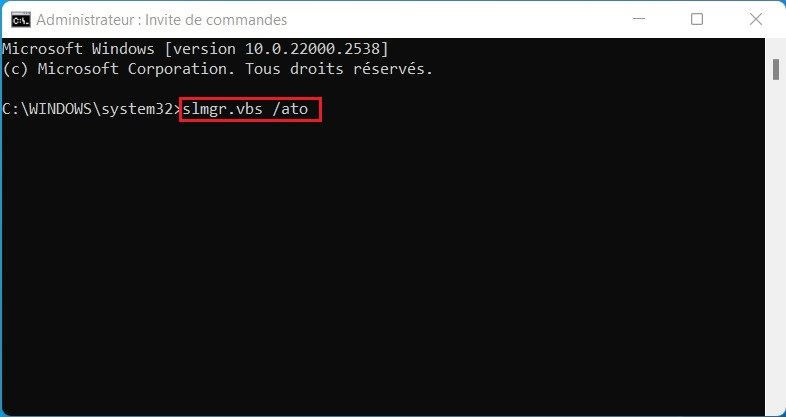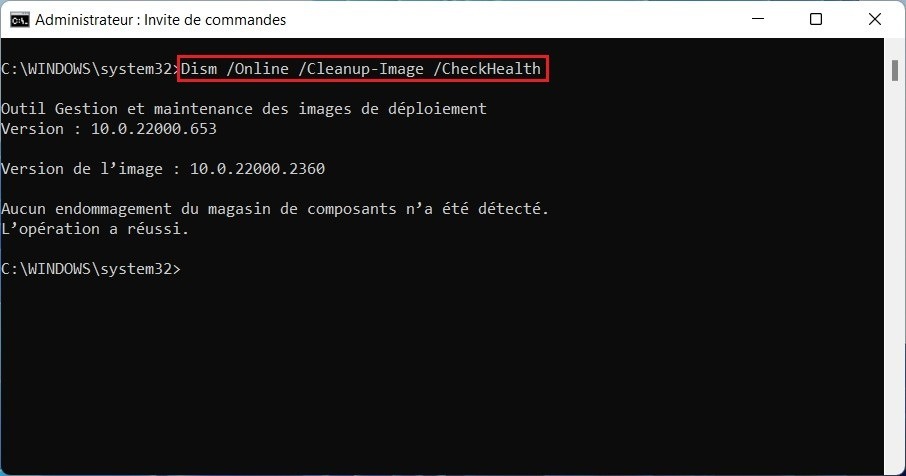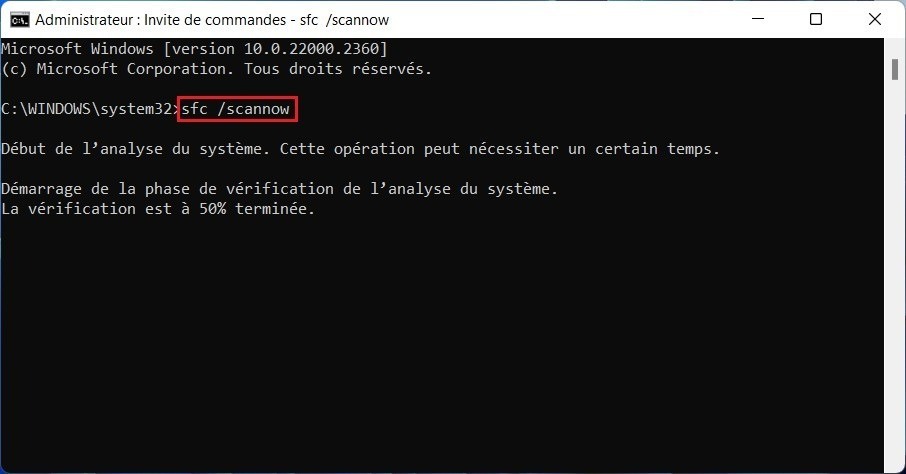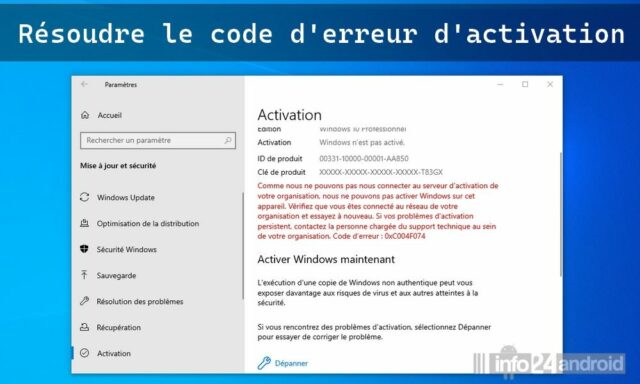
L’activation de Windows 10 est essentielle pour garantir son bon fonctionnement et accéder à toutes ses fonctionnalités. Cependant, il arrive parfois que des erreurs surviennent lors de cette activation, notamment l’erreur 0xC004F074.
Cette erreur peut se manifester pour plusieurs raisons, notamment des problèmes de serveurs d’activation, des clés de produit invalides ou d’autres complications liées au processus d’activation.
Comment réparer l’erreur d’activation 0xC004F074
Dans ce guide, nous allons vous expliquer comment corriger l’erreur d’activation 0xC004F074 sous Windows 10.
1. Exécuter l’utilitaire de résolution des problèmes d’activation Windows
Chaque fois que vous rencontrez des problèmes système, les outils de dépannage de Windows peuvent s’avérer utiles. Dans ce cas, nous verrons comment les utilitaires de résolution des problèmes de mise à jour et d’activation de Windows peuvent vous aider à résoudre ce problème d’activation.
Pour commencer, ouvrez l’utilitaire de résolution des problèmes d’activation en suivant ces étapes :
Allez dans Paramètres > Mise à jour et sécurité, puis cliquez sur Activation dans le volet de gauche.
Ensuite, cliquez sur l’option Dépanner et suivez les instructions à l’écran pour finaliser le processus.
2. Avec l’invite de commandes (CMD)
Si vous rencontrez cette erreur lors de l’utilisation d’une clé de produit existante, essayez de désinstaller et de réinstaller la clé de produit via l’invite de commande. Pour ce faire, vous devrez exécuter une commande à l’aide de l’outil de gestion des licences logicielles (slmgr).
Pour commencer, voici comment désinstaller et réinstaller la clé de produit sur votre appareil Windows :
Recherchez « cmd » dans le menu Démarrer, faites un clic droit sur Invite de commandes et sélectionnez Exécuter en tant qu’administrateur.
Tapez la commande suivante puis appuyez sur Entrée :
slmgr.vbs/dlv
Ensuite, exécutez la commande suivante pour désinstaller la clé de produit existante de votre appareil :
slmgr.vbs /upk
Lorsque vous avez terminé, tapez la commande suivante pour réinstaller la clé de produit :
slmgr.vbs /ipk <VotreCléProduit>
Remplacez <VotreCléProduit> par votre propre clé de produit Windows 10.
Ensuite, exécutez la commande suivante pour activer Windows :
slmgr.vbs /ato
3. Réparer les fichiers système corrompus à l’aide de SFC et DISM
Les fichiers système corrompus sont probablement l’une des causes de ce problème d’activation. Dans ce cas, vous pouvez utiliser les outils DISM et SFC intégrés pour rechercher et réparer tous les fichiers système corrompus sur votre appareil.
Pour commencer, exécutez l’outil DISM en suivant ces étapes :
Recherchez « cmd » dans le menu Démarrer, faites un clic droit sur Invite de commandes et sélectionnez Exécuter en tant qu’administrateur.
Tapez la commande suivante et appuyez sur Entrée :
DISM /Online /Cleanup-Image /ScanHealth
Attendez la fin de l’analyse. À partir de là, tapez la commande suivante puis appuyez sur Entrée :
DISM /Online /Cleanup-Image /RestoreHealth
Redémarrez votre PC une fois l’analyse terminée.
Vous pouvez maintenant exécuter une analyse SFC. Pour commencer, ouvrez l’invite de commande selon les étapes précédentes. À partir de là, tapez la commande suivante et appuyez sur Entrée :
sfc /scannow
Une fois l’analyse terminée, fermez l’invite de commande et redémarrez votre PC pour enregistrer ces modifications.
4. Contacter le support Microsoft
Si aucune des méthodes ci-dessus ne résout le problème, contactez le support technique de Microsoft. Ils pourront vous aider davantage en cas de complications plus profondes liées à l’activation de Windows.
A lire aussi : Comment activer Windows 11 (trois façons simples)
En suivant ces étapes, vous devriez être en mesure de résoudre l’erreur d’activation 0xC004F074 sous Windows 10 et activer votre système correctement.